ウェブサイトで「 Elementor が読み込み画面でスタックする」という問題に直面していませんか?そうであれば、あなたは正しい場所に来たことになります。私たちはElementorを長い間使用しているため、この問題に何度も遭遇しました。一方、この問題を解決するのは難しい場合があります。
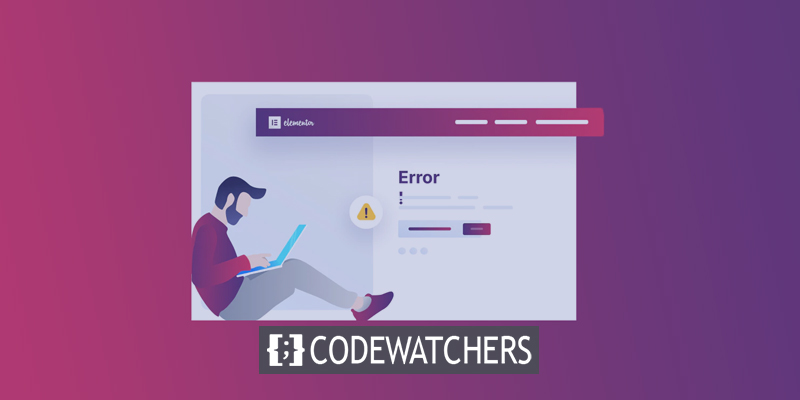
さまざまな要因により、このエラーが Web サイトに表示される可能性があります。この記事では、 Elementorの読み込み画面の問題を解決する方法を学ぶことができます。この間違いはさまざまな理由で発生する可能性があるため、復旧して実行できるようにするために考えられる修正をいくつか説明します。
さあ始めましょう。
Elementor がロード画面でスタックするのは何ですか?
「 Elementor がロード画面でスタックする」にはさまざまなバリエーションがあります。さらに、多くの初心者は、自分が遭遇している具体的な間違いがよくわかりません。
素晴らしいウェブサイトを作成します
最高の無料ページビルダーElementor を使用
今すぐ始めるElementorの読み込み画面でスタックする原因は 3 つ考えられます。
エディターでの無限の読み込み
Elementorでは、これがユーザーが遭遇する最も一般的な問題です。この問題が発生すると、 Elementorのエディターは無期限にロードされ続けます。この問題の最も一般的な原因は、プラグインまたはテーマの非互換性です。
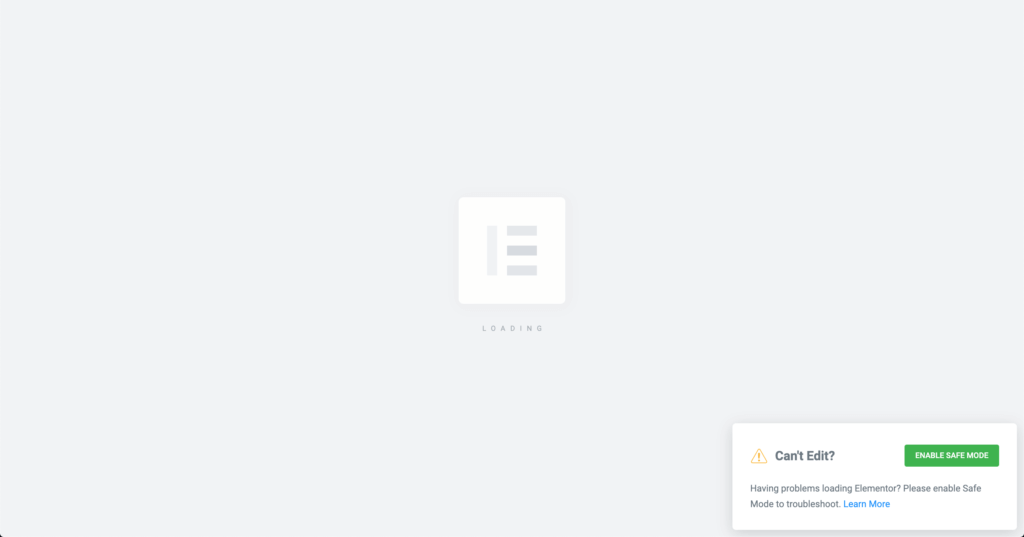
白い空白のページの読み込み
Elementor で読み込みエラーが発生すると、エディターには白い空白のページが表示されます。プラグインの競合によってもこの問題が発生する可能性があります。サーバーのメモリの問題によっても、Elementor の白い空白ページ エラーが発生する可能性があります。
応答しないウィジェット パネル
新たな種類の問題により、Elementor のウィジェット パネルが読み込まれません。ウィジェット パネルが完全にグレー表示されるか、無期限に読み込まれ続けます。このような問題は、プラグインの競合によって発生します。
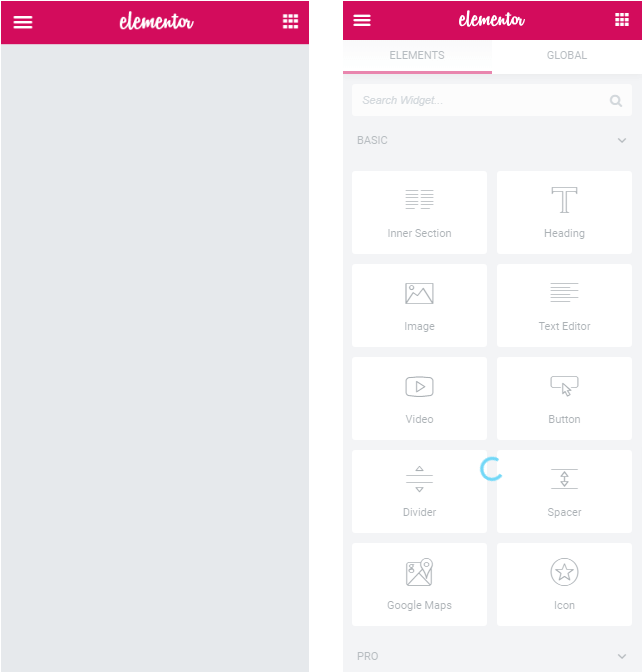
Elementor がロード画面でスタックする問題を解決するためのベスト 7
Elementor によると、Elementor の読み込み画面のエラーの多くはプラグイン間の競合によって引き起こされます。
もちろん、常にそうとは限りません。これらの問題を解決するための多くの方法を次に示します。
1. プラグインの競合を探す
これらの読み込みエラーはプラグイン間の競合によって引き起こされるという Elementor の発言から始める必要があります。 Web サイトのすべてのプラグインを調査して、この問題の原因となる可能性のあるものがインストールされているかどうかを確認します。 Elementor の読み込みの問題が最近発生したものである場合は、Web サイトに最近追加したプラグインを確認してください。
これらのプラグインを無効にすることで問題が解決するかどうかを確認してください。このプラグインのトラブルシューティング ガイドに従って、Elementor (および所有している場合は Elementor Pro) のみを有効にし、問題のあるプラグインがまだ検出できない場合は、正しく読み込まれているかどうかを再度確認します。
その場合は、各プラグインを一度に 1 つずつ有効にして、Elementor を確認してください。プラグインをアクティブ化した後も読み込みの問題が解決しない場合は、原因が特定されています。
これが機能しない場合は、このセクションの他の提案が機能するかどうかを確認してください。
2. PHP バージョンを確認する
「Elementor が読み込まれない」問題は、PHP のバージョンが古いか、PHP RAM が制限されているサーバーが原因で発生する可能性があります。 Elementor ページ ビルダーの使用中にエディターのパフォーマンスを最大限に引き出すには、PHP 7.0 以降が必要です。
また、最小 128M の推奨メモリも推奨しています。サイトホストの管理パネルまたはウェブマスターが PHP バージョンの更新を手伝ってくれますが、自分で行うこともできます。
アップグレードされたバージョンの PHP を使用する場合は、PHP のメモリ制限が 128M に設定されているかどうかを確認する必要があります。 Elementor のシステム情報は、WordPress ダッシュボードの [Elementor] > [システム情報] で確認できます。
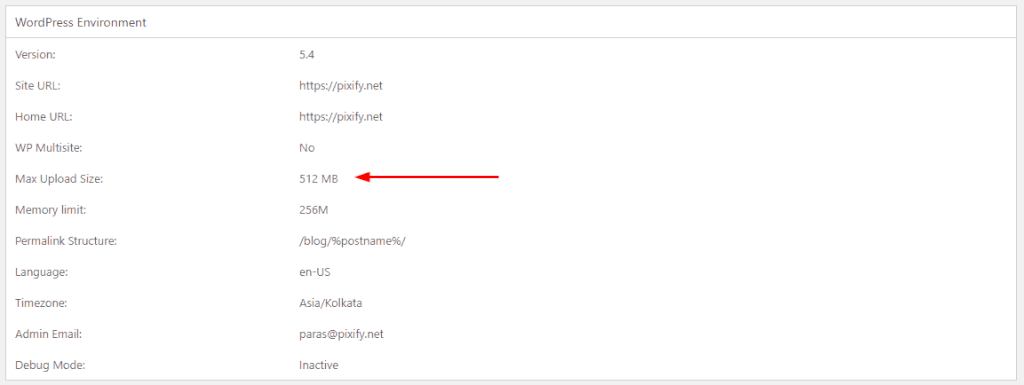
「WordPress 環境」セクションで、RAM の制限を確認できます。現在の制限が 128M 未満の場合は、メモリ要件を増やす必要があります。
wp-config.php ファイルの編集が必要です。 WordPress ディレクトリにこのファイルがあります。 wp-config.php ファイルには、cPanel または WordPress ファイル マネージャーを使用してアクセスできます。
wp-config.php ファイルを開き、「 /* 以上です。編集を中止してください。」を探します。ブログを楽しんでください。 */ 」を作成し、その上に次の行を追加します。
define('WP_MEMORY_LIMIT', '128M');Elementor のシステム情報ページには、RAM 制限が増加したことが表示されます。 Elementor エディタを開いて、問題が解決されたかどうかを確認します。
3. エディターの読み込み方法を変更する
ビルダーはElementorのロード方法を変更できます。エディターに問題がある場合、Elementor は別の手法に移行することをお勧めします。
WordPress ダッシュボードで [Elementor] > [設定] > [詳細] に移動して、このオプションを見つけます。

エディターのローダー メカニズムは、[詳細設定] タブで変更できます。この機能はデフォルトでは有効になっていません。このオプションを有効にしてチェックを入れると、エディターが読み込まれるかどうかを確認できます。
4. 適切なElementorプラグインを使用する
「Elementor が読み込まれない」の最も一般的な原因は、サードパーティのアドオンです。正しくコーディングされていない Elementor アドオンを使用している場合、このような問題が発生する可能性があります。
Web サイトにインストールした Elementor アドオン プラグインを無効にして問題が解決したかどうかを確認してください。その場合は、頻繁に更新されない、または適切にコーディングされていないアドオンは避けてください。
5. ブラウザのアドオンを探す
ほとんどの場合、Elementor が読み込み中に停止するのは Web サイトのせいではありません。
ブラウザが原因である可能性があります。 Web サイトにインストールされている拡張機能またはプラグインを無効にして、問題が解決されるかどうかを確認します。スクリプトの読み込みを妨げるブラウザ拡張機能を探す必要があります。ウェブサイトに広告ブロッカーがインストールされていないことを確認してください。 Elementor は現在のブラウザでは正しく動作しない可能性があるため、別のブラウザに切り替えて確認してください。
6. CloudflareでRocketLoaderをオフにする
Web サイトが Cloudflare によってホストされている場合、RocketLoader が実行されている可能性が高くなります。問題は、Elementor と RocketLoader がうまくいかないことです。
多くのユーザーは、Elementor で RocketLoader をオフにすると、「Elementor が読み込み画面でスタックする」問題が解決したことがわかりました。 Cloudflare の RocketLoader は、以下に概説する手順に従って無効にすることができます。
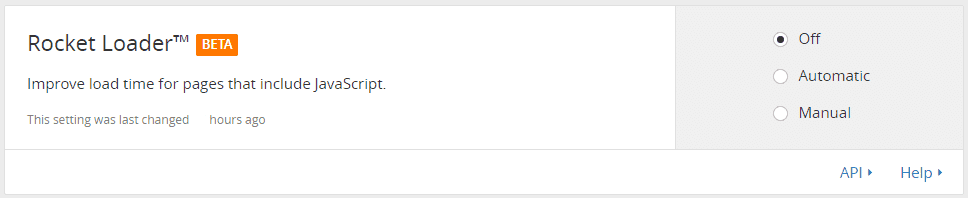
7.WordPressテーマの問題
WordPress テーマとの競合により、Elementor がサイトに読み込まれない可能性があります。まれではありますが、テーマにエラーがないか再確認することをお勧めします。 Web サイトで別のテーマをアクティブにして、Elementor が意図したとおりに動作するかどうかを確認します。
はい、これが当てはまる場合はあなたのテーマのせいです。 Elementor を動作させるには、テーマを削除するだけでは済みません。テーマのせいだとわかったら、すぐにテーマの開発者に連絡して修復をリクエストしてください。
最後の言葉
心配するほどではありませんが、典型的な現象は、恐ろしい「Elementor がロード画面でスタックする」です。すべてのElementorユーザーはこの問題を抱えています。この問題は、前述の解決策のいずれかを使用して解決できます。あるいは、 Elementorに直接連絡して支援を求めることもできます。
迅速なカスタマーサービスの結果、問題を調査して解決します。さらにご不明な点がございましたら、以下のコメント欄にご記入ください。




